다양한 Google 문서를 다룰 때 쉽게 혼란이 생길 수 있습니다. 문서를 효율적으로 정리하고 관리하고 싶습니까? Google Docs에서 정리하는 방법과 도움이 되는 기능들을 알려드리는 안내서입니다. 우리는 당신이 문서를 분류, 필터링 및 조직하는 다양한 방법을 단계별로 따라가며 항상 전반적인 파악을 유지하도록 도와드리겠습니다.
중요한 인사이트
- 문서를 소유자, 개설일 및 제목별로 정리할 수 있습니다.
- 목록 및 격자보기 사이를 전환할 수 있습니다.
- 문서를 이름 바꾸고 삭제하고 오프라인 액세스를 위해 준비할 수 있습니다.
- 즐겨찾기 추가 및 특정 기준에 따라 정렬하는 것은 조직을 개선합니다.
문서 효과적으로 정렬하기
우선 Google 문서의 홈페이지를 방문하여 시작하세요. 문서 안에 있는 경우 Google 문서 아이콘을 클릭하여 문서를 닫지 않고 홈페이지로 돌아갈 수 있습니다. 거기서 최근 사용한 모든 문서의 개요를 볼 수 있습니다. 이 뷰는 당신이 현재 사용 중인 파일을 즉시 볼 수 있게 해줍니다.
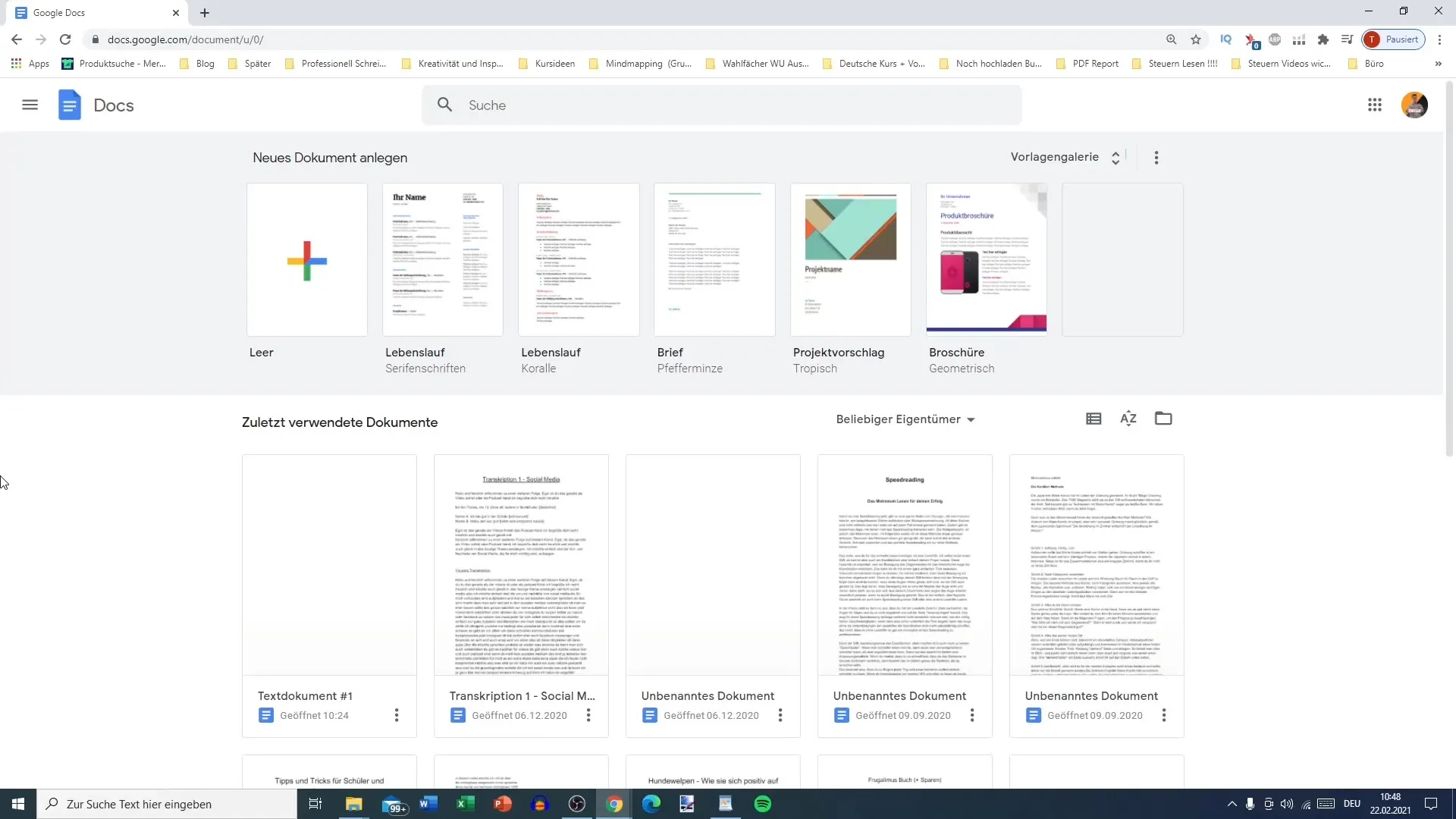
여기서는 "최근 열람"으로 뿐만 아니라 "최근 수정"으로도 문서를 정렬할 수 있습니다. 이 기능은 당신이나 다른 소유자의 최신 버전을 빠르게 찾는 데 도움이 됩니다.
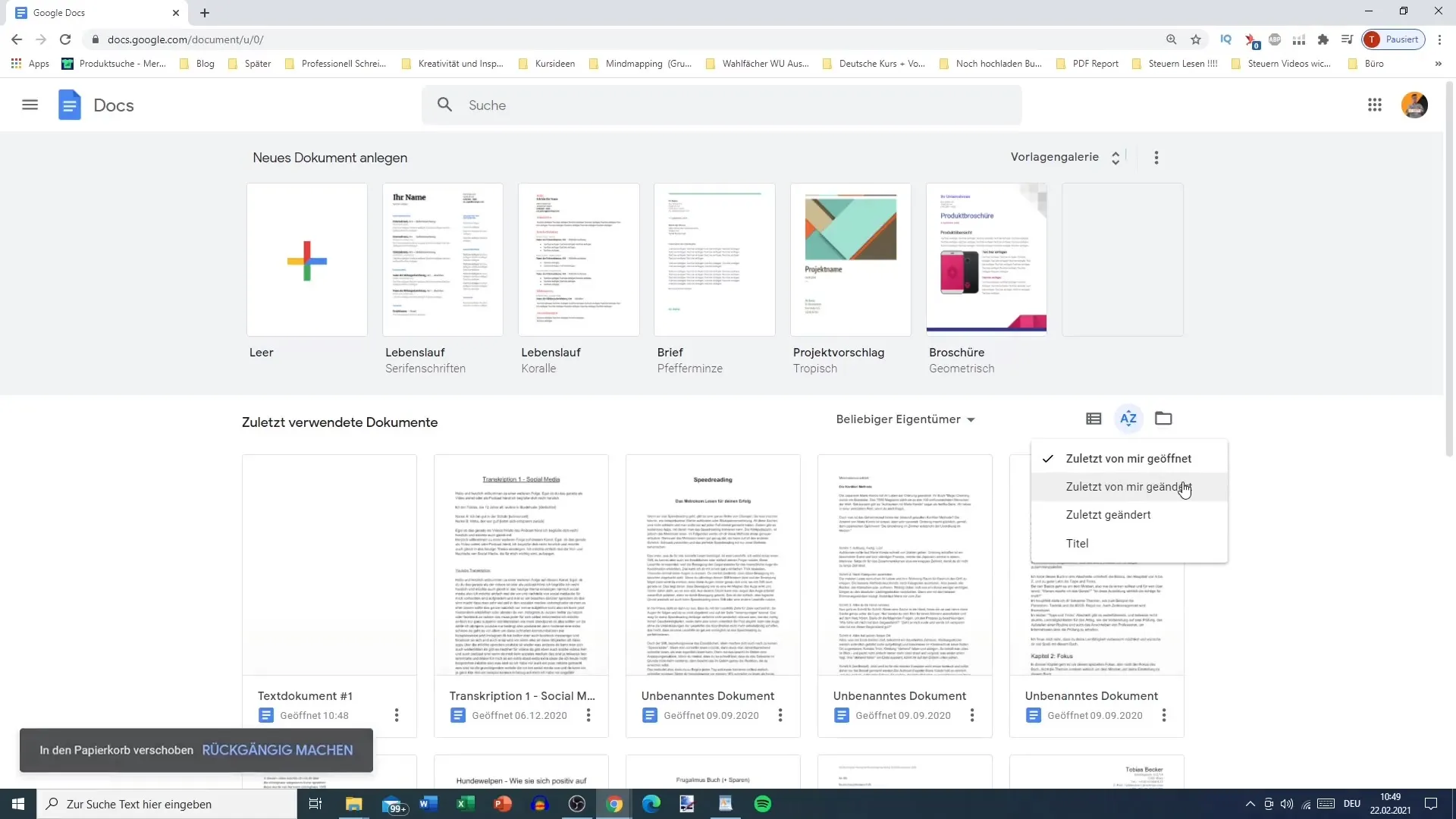
또한 모든 문서와 당신의 문서만 보기 사이를 전환하는 옵션이 있습니다. 필터 옵션을 클릭하세요. 예를 들어, 소유자인 문서만 보고 싶다면 선택하여 제한할 수 있습니다. 특히 여러 사용자가 함께 작업하는 공동 작업 시나리오에서 전반적인 파악을 유지하는 데 도움이 됩니다.
문서 이름 바꾸기 및 삭제하기
좋은 조직은 문서의 의미 있는 명칭도 요구합니다. 문서 옆 세 개의 점을 클릭하여 "이름 바꾸기" 옵션을 선택할 수 있습니다. 여기에서 더욱 빠르고 명확한 이름을 붙여 문서를 쉽게 찾을 수 있습니다.
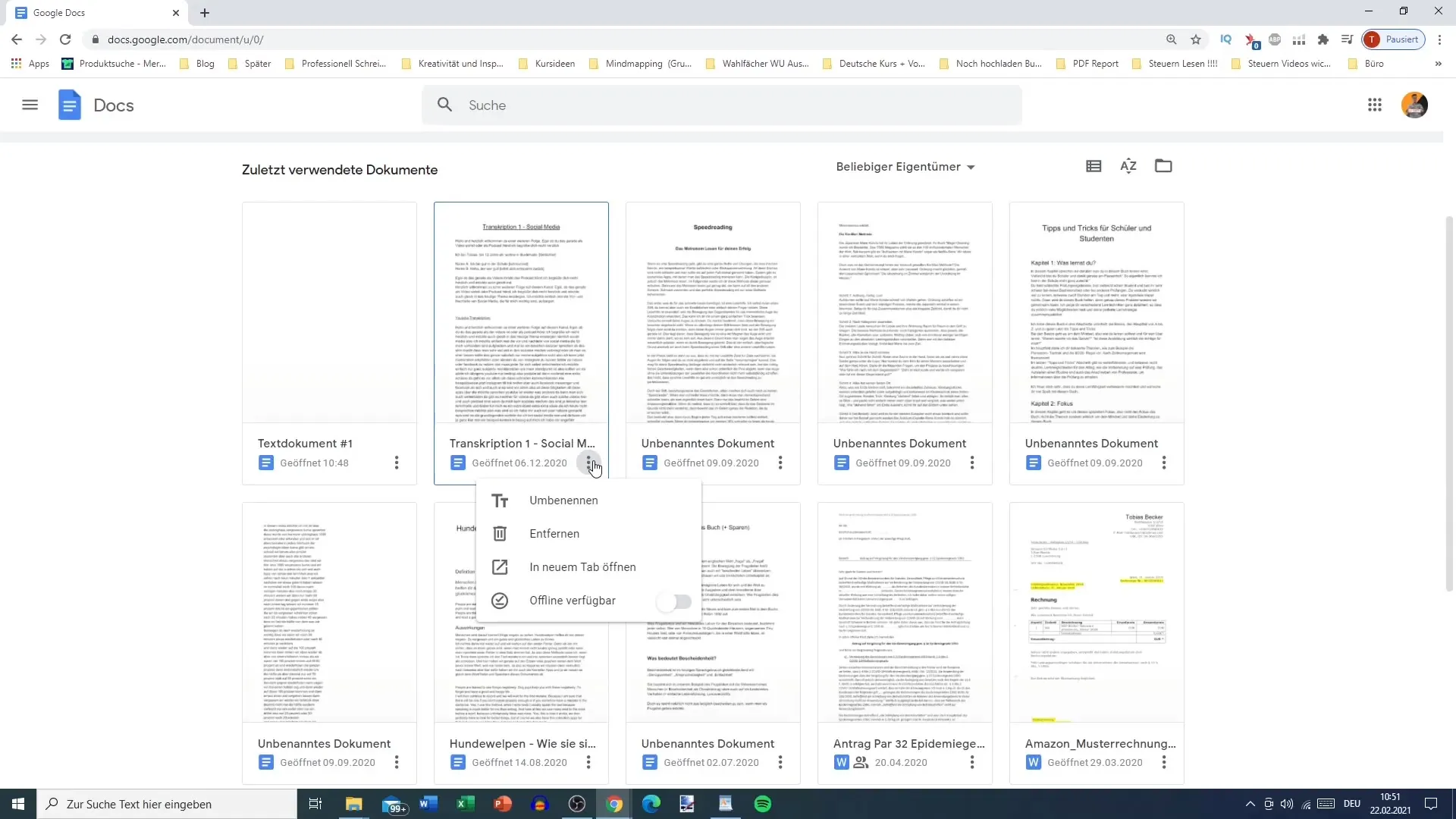
문서 삭제도 쉽습니다. 필요 없는 문서를 삭제하면 휴지통으로 이동됩니다. 거기에 30일 동안 보관되며 변경 가능하니 신중하게 결정하세요. 이 기능을 통해 문서를 정리하는 동안 필요한 안전성을 제공합니다.
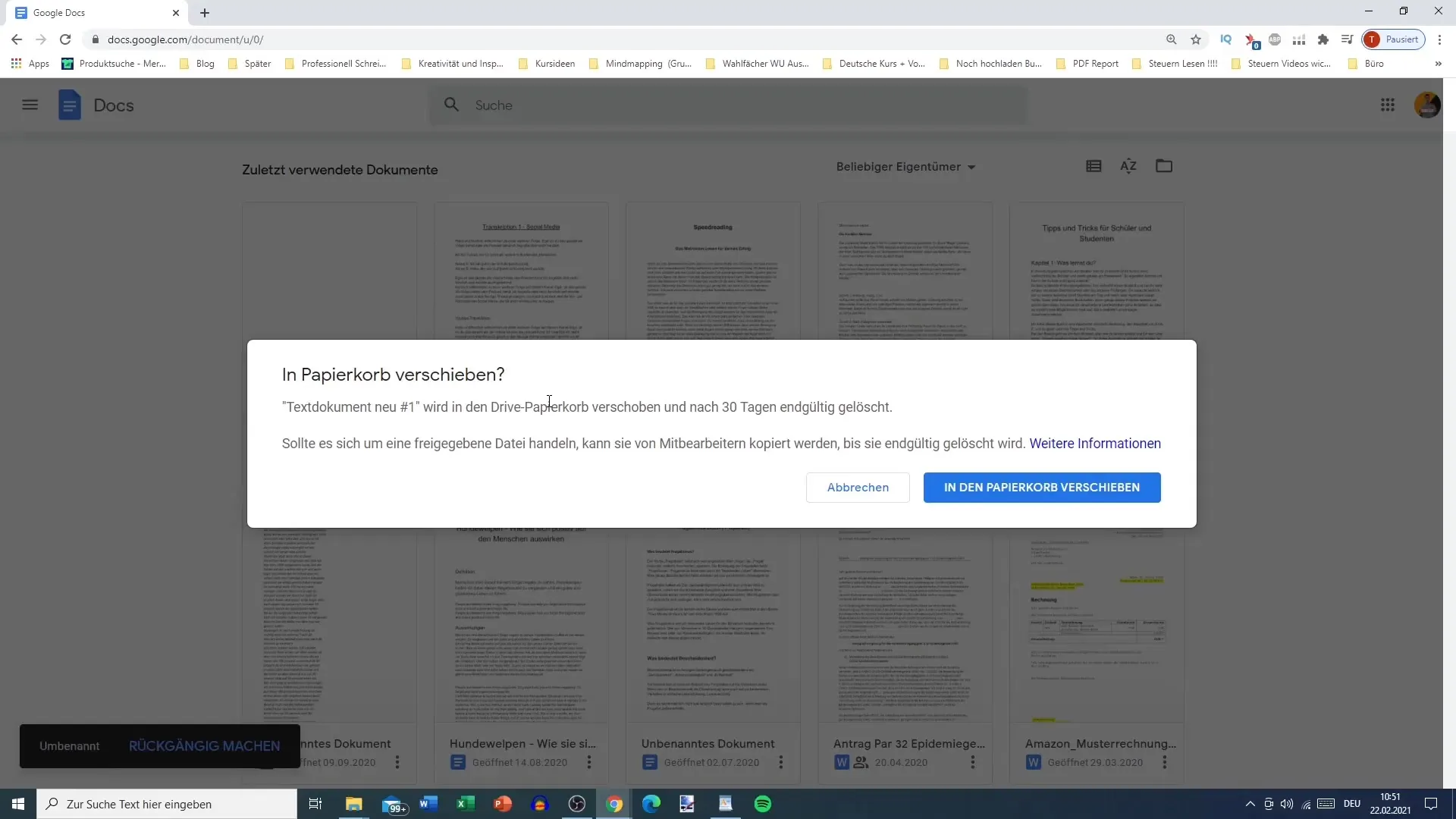
오프라인 사용 가능성과 클라우드 활용
Google 문서의 강점 중 하나는 문서를 오프라인으로 사용할 수 있는 기능입니다. "파일" 메뉴에서 "오프라인 사용 가능" 옵션을 선택하여 이 기능을 활성화할 수 있습니다. 이렇게 하면 인터넷 연결없이도 작업할 수 있습니다. 이는 여행 중이거나 수신이 떨어지는 지역에서 특히 유용합니다.
그러나 오프라인 변경 사항은 자동으로 클라우드에 저장되지 않습니다. 온라인으로 다시 접속하면 데이터가 업로드되어 여러 장치에서 액세스할 수 있도록해야합니다.
즐겨찾기 및 추가 정렬 옵션
특정 문서에 자주 액세스해야하는 경우 즐겨찾기를 표시할 수 있습니다. 이렇게 하면 중요한 파일에 신속하게 액세스할 수 있습니다. 이는 작업의 효율성 뿐만 아니라 문서 보기의 사용자 친화성도 향상됩니다.
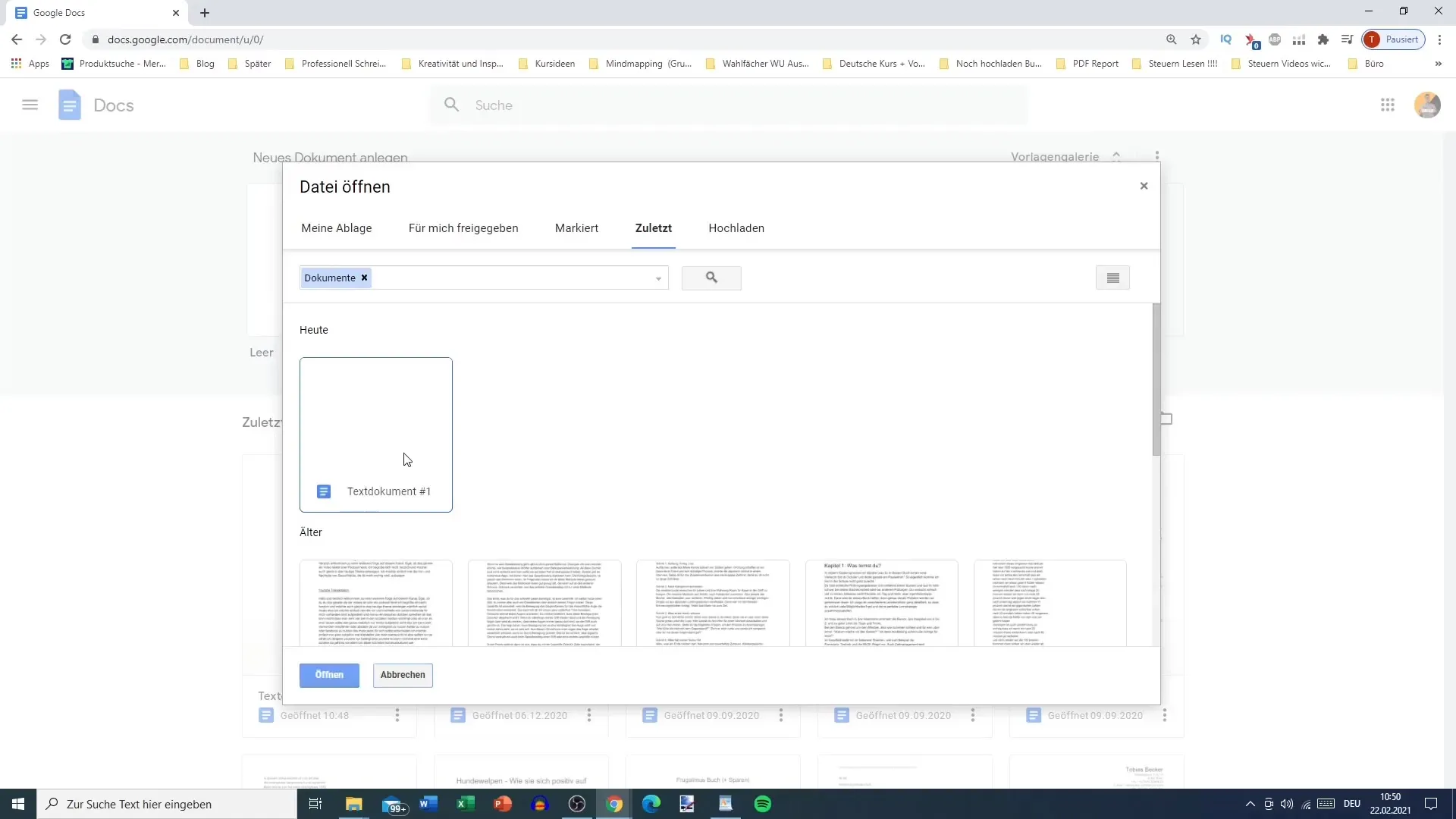
또한 문서를 제목순으로 정렬할 수 있습니다. 알파벳순으로 문서의 목록을 보려면 설정을 클릭하세요. 많은 문서가 있고 특정 파일에 빠르게 액세스해야 할 때 특히 유용한 기능입니다.
요약
Google Docs에서 최상의 전망과 조직을 구축하려면 여러 가지 기능이 제공됩니다. 다양한 기준으로 문서를 정렬하고 필터링하고 파일 이름을 변경하고 삭제하며 오프라인 사용을 활성화할 수 있습니다. 이러한 모든 기능을 통해 당신의 요구에 맞춘 효율적인 작업 방식을 개발할 수 있습니다.
자주 묻는 질문
구글 문서에서 문서를 어떻게 정렬할 수 있나요?문서를 소유자, 개설일 또는 제목별로 정렬할 수 있습니다.
오프라인에서 문서를 편집할 수 있나요?네, 문서의 오프라인 사용을 설정하여 인터넷 연결 없이 문서를 편집할 수 있습니다.
삭제된 문서는 어떻게 되나요?삭제된 문서는 휴지통으로 이동되며 30일 동안 복구할 수 있습니다.
문서의 이름을 어떻게 바꿀 수 있나요?문서 옆의 세 개의 점을 클릭하고 "이름 바꾸기"를 선택하면 됩니다.
문서를 즐겨찾기에 추가할 수 있나요?네, 빠르게 액세스할 수 있도록 문서를 즐겨찾기로 표시할 수 있습니다.


